3 - Logiciels et accessoires utilisés
Avant d'utiliser les outils de clonage proprement dits, une station d'accueil et un logiciel spécifique dans notre cas, nous allons voir les utilitaires qu'il faudra utiliser dans les cas où :
- Les disques utilisés sont de tailles différentes.
- Les deux disques doivent être montés sur un même ordinateur avec un clonage réalisé sur une station d'accueil.
En effet, si :
- Le disque cible est plus grand que le disque source, il est probable qu'une zone non allouée subsiste sur le disque cible. Il faudra alors utiliser un utilitaire pour rendre cette zone accessible et utiliser totalement la capacité du disque cloné.
- Le clonage est effectué avec une station d'accueil, les deux disques auront en final le même identifiant et ne pourront pas être montés sur le même ordinateur (cas du clonage d'un disque système sur un SSD et de la réutilisation du disque source après reformatage comme stockage supplémentaire de données sur le même ordinateur en complément du SSD). Il faudra avec un utilitaire changer l'identifiant du disque pour éviter un conflit avec le nouveau disque SSD.
Téléchargements des logiciels (en français) : cliquer sur ces liens : MiniTools Partition Wizard Free , AOMEI Backupper.
3.1 - Les gestionnaires de disques
Un gestionnaire de disque permet de manipuler les partitions d'un disque (suppression, création, changement de tailles, formatage, lettre de lecteurs, …).
Nous utiliserons le gestionnaire de disque de Windows et le logiciel MiniTool Partition Wizard.

- Le gestionnaire de disque de Windows est accessible par la commande diskmgmt.msc dans une invite de commande en mode administrateur.
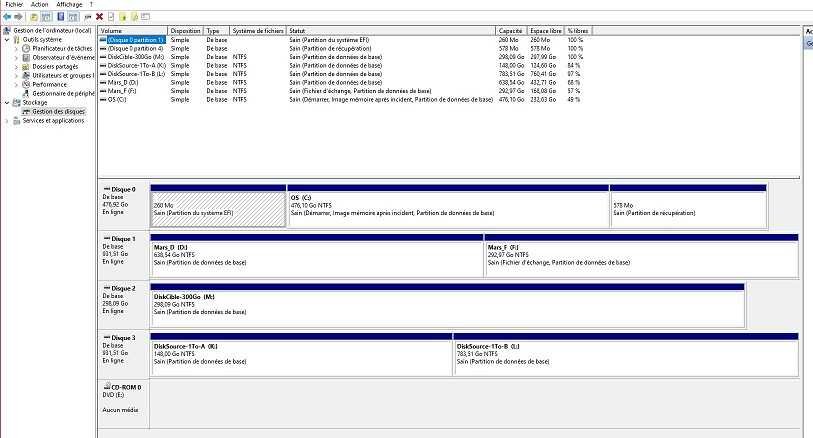
- Le logiciel MiniTool peut être téléchargé en cliquant sur ce lien. L'installation ne pose pas de problème particuliers, la version gratuite du logiciel suffit à nos manipulations. En même temps que l'installation de MiniTool un autre logiciel de sauvegarde et de clonage en version d'essai limitée MiniTool ShadowMaker sera installé. Vous pouvez le tester ou le désinstaller par la suite (le logiciel en anglais).
Vous trouverez dans la vidéo associée à cette article comment lancer et utiliser ces logiciels.
3.2 - Logiciel de clonage
Comme logiciel de clonage nous utiliserons la version gratuite de AOMEI Backupper que vous pouvez télécharger en cliquant sur ce lien.
3.3 - Le logiciel de gestion des partitions Diskpart
Diskpart, le logiciel de gestion des partition intégré à Windows sera également utile. Ce n'est pas un logiciel graphique, il s'utilise en mode de commande uniquement.
Vous trouverez dans la vidéo associée les différentes utilisations nécessaires dans le cadre de nos clonages.

Voici un résumé des principales commandes utilisées pour diskpart :
- Taper diskpart dans une invite de commande en mode administrateur (voir l'article L'interpréteur de commandes de Windows si besoin)
- list disk liste les disques et partitions montées sur l'ordinateur avec un numéro
- select disk n° sélectionne le disque sur lequel on va travailler (n° est le numéro du disque affiché dans la commande précédente).
- uniqueid disk affiche l'identifiant du disque sélectionné.
- unique disk id= <identifiant> change l'identifiant du disque par exemple unique disk id=4BB0FC4-7BB6-11ID-B4AA-704D8BB53D2D ou unique disk id= 119A86B5 selon que le disque est en GPT ou en MBR.
- Pour quitter diskpart et revenir en mode de commande saisir exit. Pour quitter le mode de commande saisir une seconde fois exit.
3.4 - La station d'accueil
Une station d'accueil de disques durs (disk station) est en général un boîtier externe contenant une interface de connexion (USB ou eSATA) conçue pour être branchée sur un ordinateur.
- La station d'accueil permet de connecter et de déconnecter facilement des disques durs externes "nus" (sans boitier particulier) de manière à pouvoir accéder aux données stockées sur ces derniers.
- Une station d'accueil est pratique et utile quand on souhaite transférer ou accéder rapidement à de grandes quantités de données stockées. Les disques de la station d'accueil sont vus comme des disques externes classiques.
- Pour cloner 2 disques sur une station d'accueil, il suffit d'enclencher les deux disques durs dans les emplacements prévus de la station d'accueil puis appuyer sur le bouton de clonage ou de sauvegarde.
- Sans être connectée à un ordinateur, la station d'accueil se chargera alors de copier les fichiers et les données du disque source sur le disque cible.
- Le disque cible doit être impérativement de taille égale ou supérieure au disque source pour que le clonage puisse démarrer.
- La station d'accueil réalise un clonage physique à l'identique, les données et les espaces vides du disque source sont copiés tels quels sur le disque cible.
